בנוסף לחשבון המנהל הנוכחי, אתה יכול ליצור חשבון מנהל שני כגיבוי במחשב שלך. תוכלו למצוא מתחת לשלבים שעוקבים אחריהםצור חשבון מנהל חדש ב-Windows 10ו
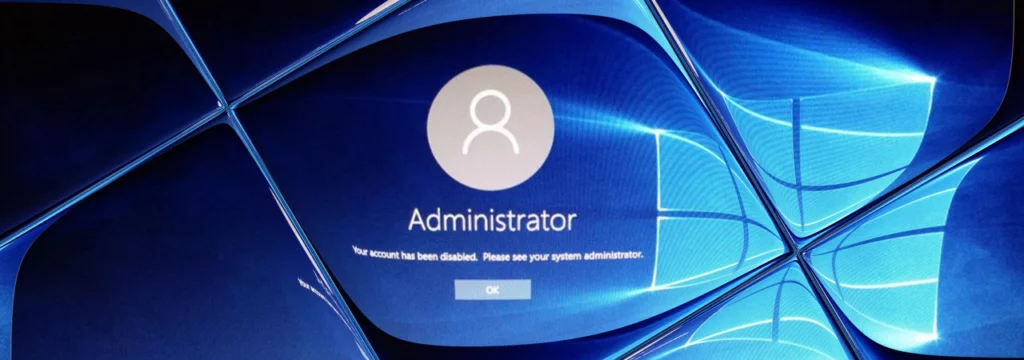
צור חשבון מנהל חדש ב- Windows 10
במהלך התקנת מחשב חדש,Windows 10 מזמין אותך ליצור חשבון משתמש כדי להתחבר למחשב שלך.
לחשבון משתמש ראשון זה שנוצר בתהליך ההתקנה יהיו הרשאות מנהל מערכת,המאפשר לך להתקין יישומים ותוכניות, להסיר את ההתקנה של יישומים ולבצע שינויים אחרים למחשב.
חשבונות המשתמש הבאים שאתה מוסיף למחשב יוגדרו כחשבונות משתמש סטנדרטיים ברירת מחדל ולחשבונות משתמשים אלה יהיו הרשאות מוגבלות.
אוּלָם,Windows 10 אינו מונע ממך ליצור חשבונות מנהלים נוספיםו למעשה, אתה יכול אפילו ליצור מספר חשבונות מנהל מערכת ב- Windows 10.
כיצד ליצור חשבון חדש
כדי ליצור חשבון מנהל חדש ב- Windows 10, עליך להיות מחובר למחשב שלך באמצעות חשבון מנהל מערכת.
לא תוכל ליצור חשבונות מנהלים חדשים אם אתה מחובר למחשב שלך כמשתמש רגיל.
בנוסף, חשבון המנהל השני שאתה מוסיף למחשב יכול להיות חשבון מנהל מקומי או חשבון מנהל מערכתמיקרוסופטו
תמצאו מתחת לשלבים שיש לבצע כדי ליצור חשבונות מנהלים מקומיים ומיקרוסופט ב- Windows 10.

עקוב אחר השלבים שלהלן עבורצור חשבון מנהל מקומי חדשב- Windows 10.
- לִפְתוֹחַפרמטרים> לחץ עלחשבונותו
- על המסךחשבונותלחץ על משפחה ומשתמשים אחרים בהתריס השמאליו בחלונית הימנית, לחץ עלהוסף אדם אחר למחשב זהו
- במסך הבא,לחץ על על אין לי את פרטי החיבור לאדם זהו
- במסך הבא, לחץ עלהוסף משתמש ללא חשבון Microsoftו
- במסך הבא, הקלד שם משתמש, סיסמא,הפעל את הסיסמה והשלם 3 שאלות אבטחה כשאתה מוזמן.
- כשתסיים,לחץ על הכפתור הבאו
הצעדים לעיל ייצרו חשבון משתמש מקומי רגיל עם הרשאות מוגבלות.
לפיכך, השלב הבא הוא להמיר חשבון משתמש מקומי מוגבל או רגיל זה לחשבון משתמש של מנהל מערכת.
- בזמן שאתה עדיין על המסך "משפחה ומשתמשים אחרים», לחץ על חשבון המשתמש שיצרת זה עתה, ואז על כפתור סוג החשבון.
- במסך הבא,בחר באפשרות מנהל מערכת ולחץ על אישור.
אז אתה יכול להשתמש בחשבון המנהל המקומי החדש שלך.
צור חשבון מנהל מיקרוסופט חדש
עקוב אחר השלבים שלהלן עבורצור חשבון מנהל מיקרוסופט חדש ב- Windows 10ו
- לחץ על כפתור התחל ואז על הסמלפרמטריםבצורה של הילוך.
- במסך ההגדרות, לחץ על סמל החשבון.
- במסך החשבונות, לחץ על משפחה ומשתמשים אחרים בחלונית השמאלית. בחלונית הימנית, לחץ על הוסף אדם אחר למחשב זה.
- במסך הבא,הזן את כתובת הדוא"לולחץ על הבא.
- במסך הבא, לחץ על הכפתורלסייםו
זה מסתייםיצירת חשבון מיקרוסופט סטנדרטי חדשעם הרשאות מוגבלות במחשב שלך. השלב הבא הוא לשנות את חשבון המשתמש הסטנדרטי של Microsoft בחשבון המשתמש של Microsoft Administrator.
- בזמן שאתה עדיין על המסך המשפחתי ומשתמשים אחרים,לחץ על חשבון המשתמש שיצרת זה עתה ולחץ על האפשרות של שינוי סוג חשבון.
- במסך הבא, בחר את סוג החשבון כמנהל ולחץ על אישור.
כעת יהיה לך חשבון Microsoft עם הרשאות מנהל מערכת במחשב שלך.
תלוי בצרכים ובהעדפותיך, אתה יכולהוסף חשבון מנהל מקומי או חשבון מנהל Microsoftלמחשב שלך.
למידע נוסף על
כיצד לתקן עדכון שנחסם על ידי Windows 10
